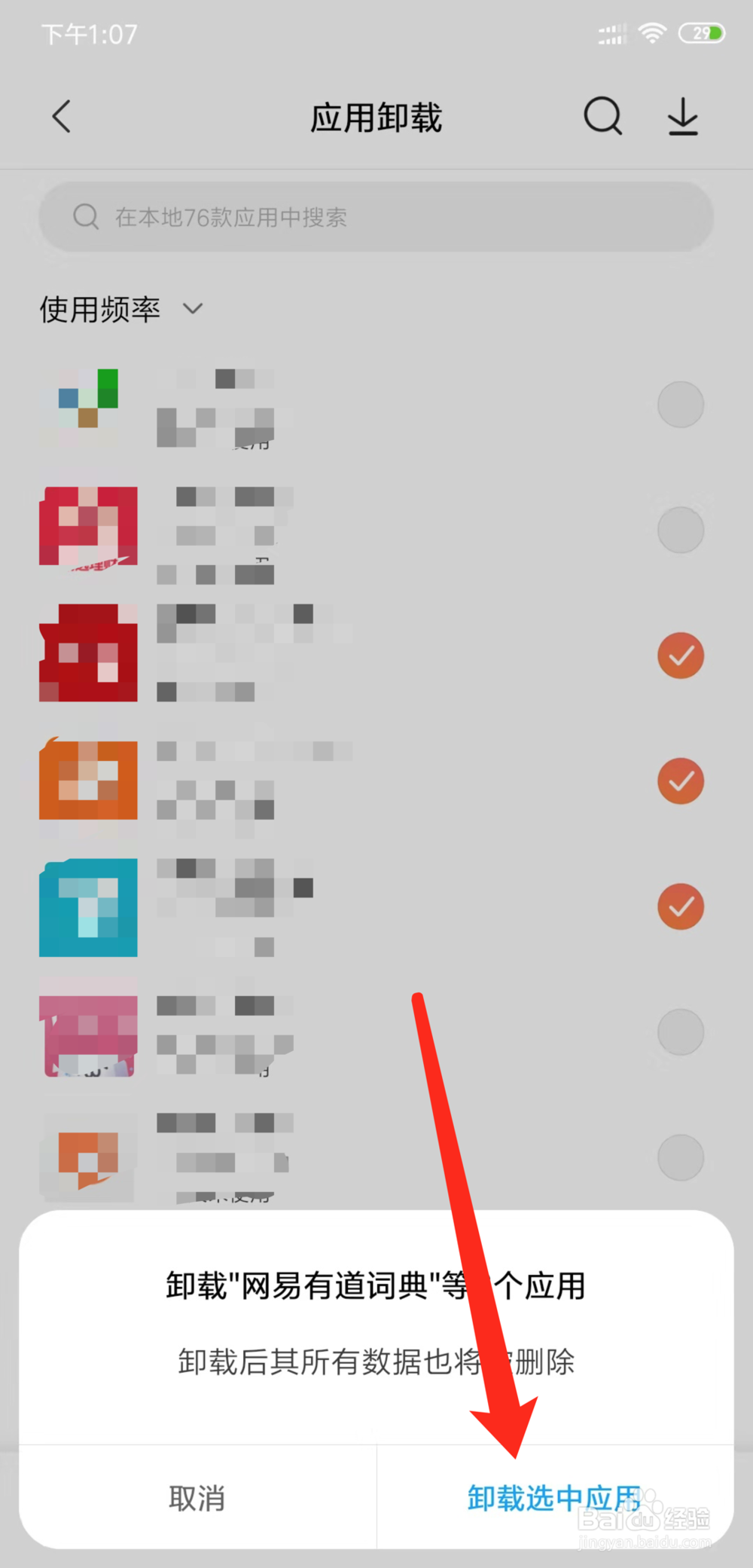1、在手机主界面打开【设置】项。
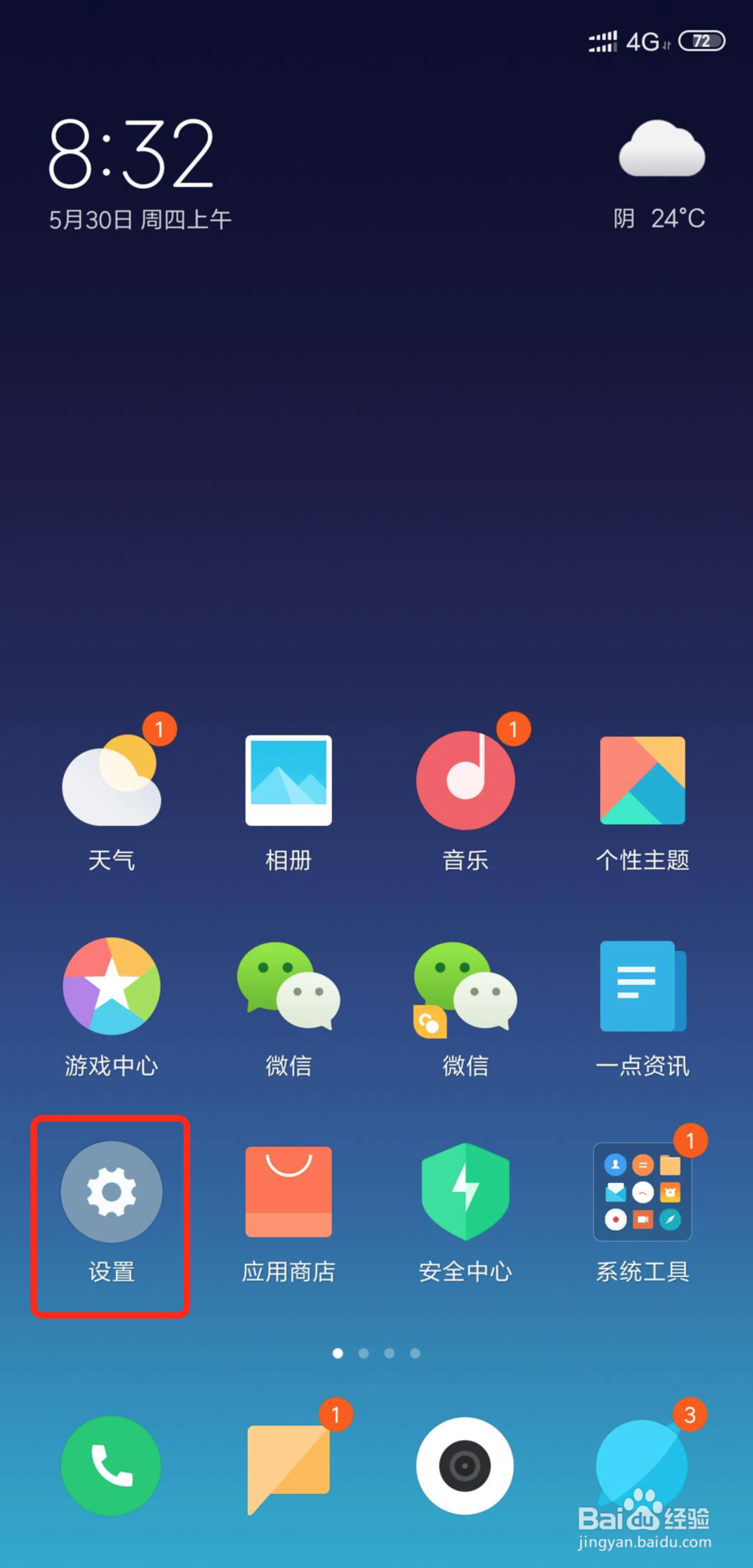
2、点击进入【应用管理】界面。
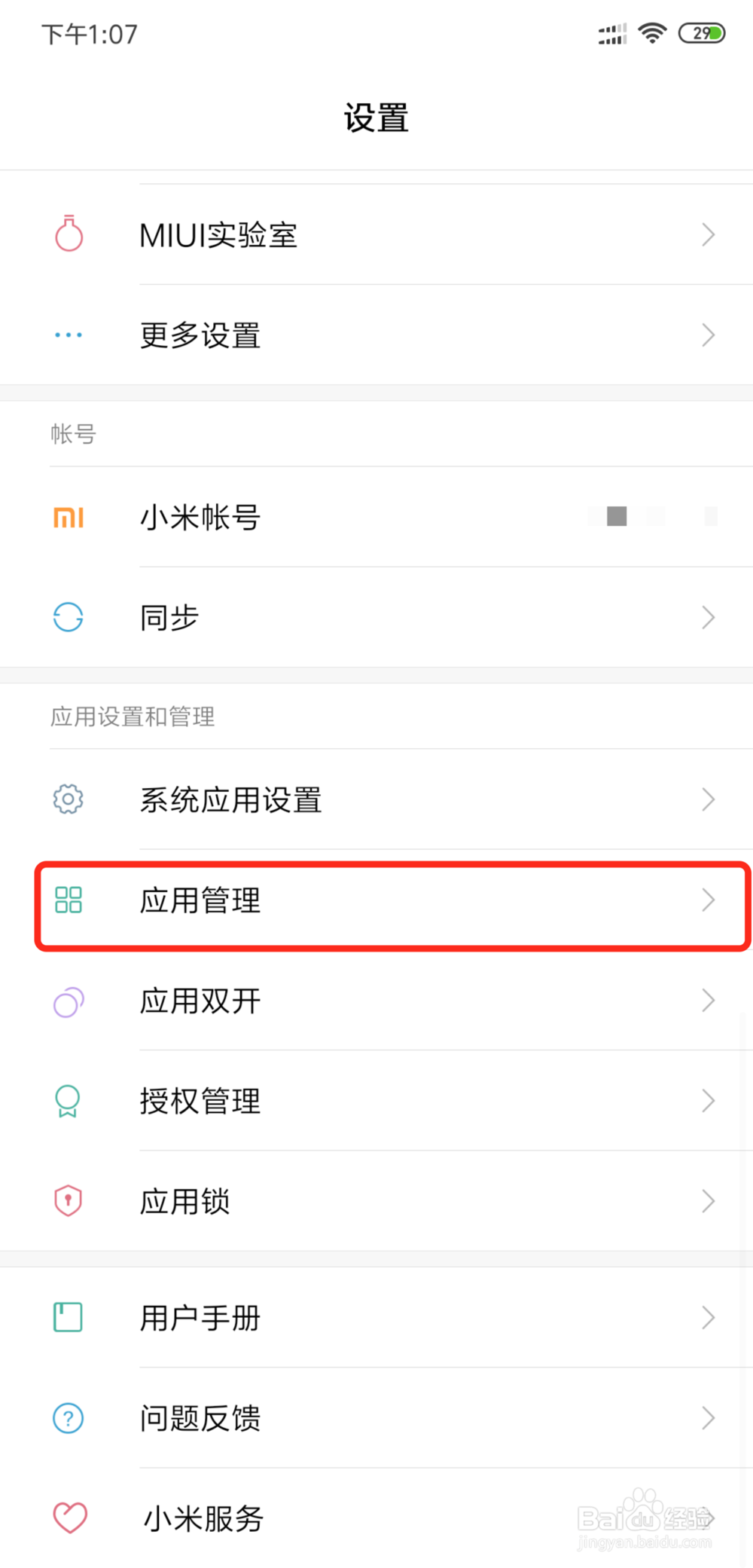
3、点击【应用管理】界面上方的【卸载应用】设置。

4、选中需要删除或者卸载的应用软件。

5、点击下方的【一键卸载】功能按扭。
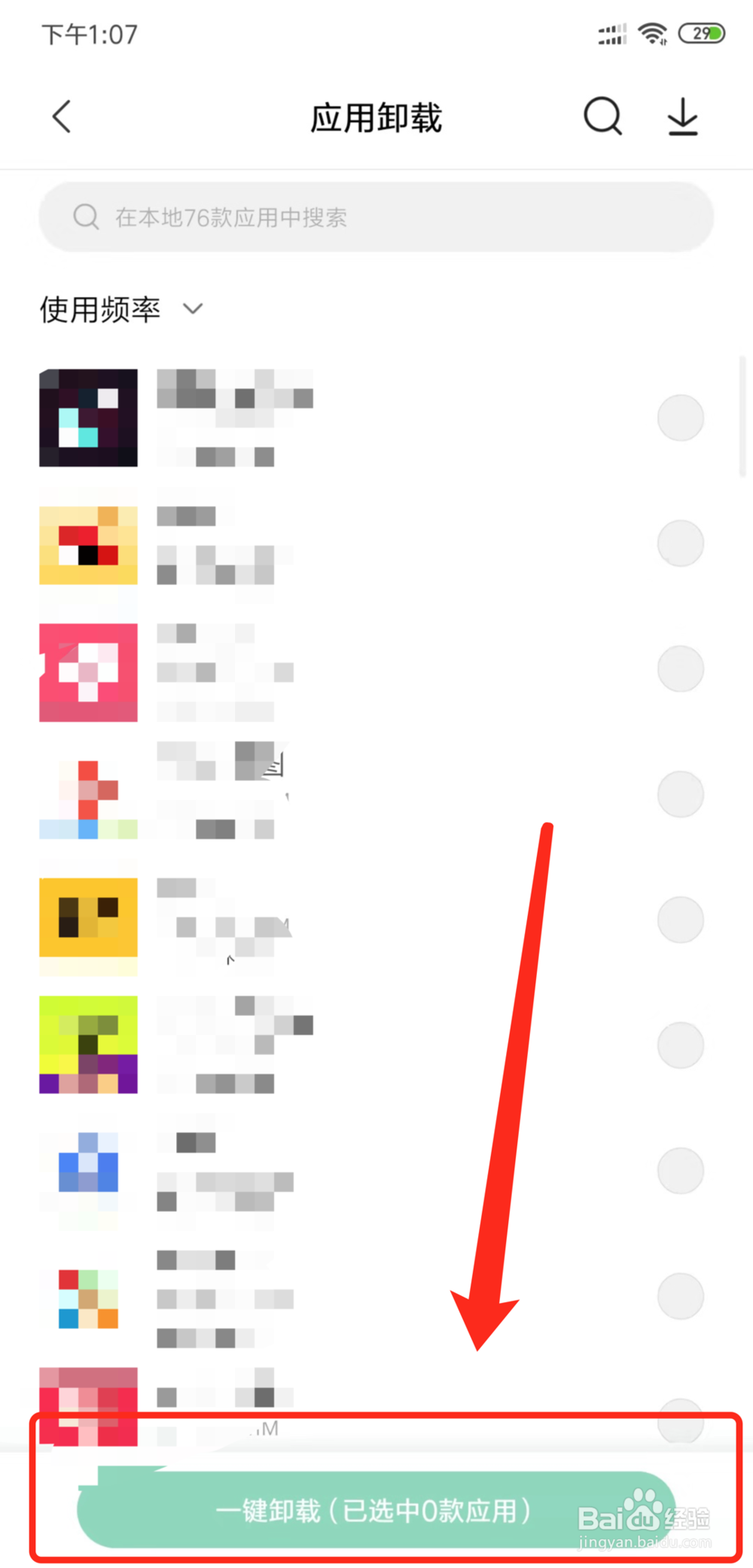
6、点击【卸载选中应用】即可以达到批量卸载删除应用软件的效果。
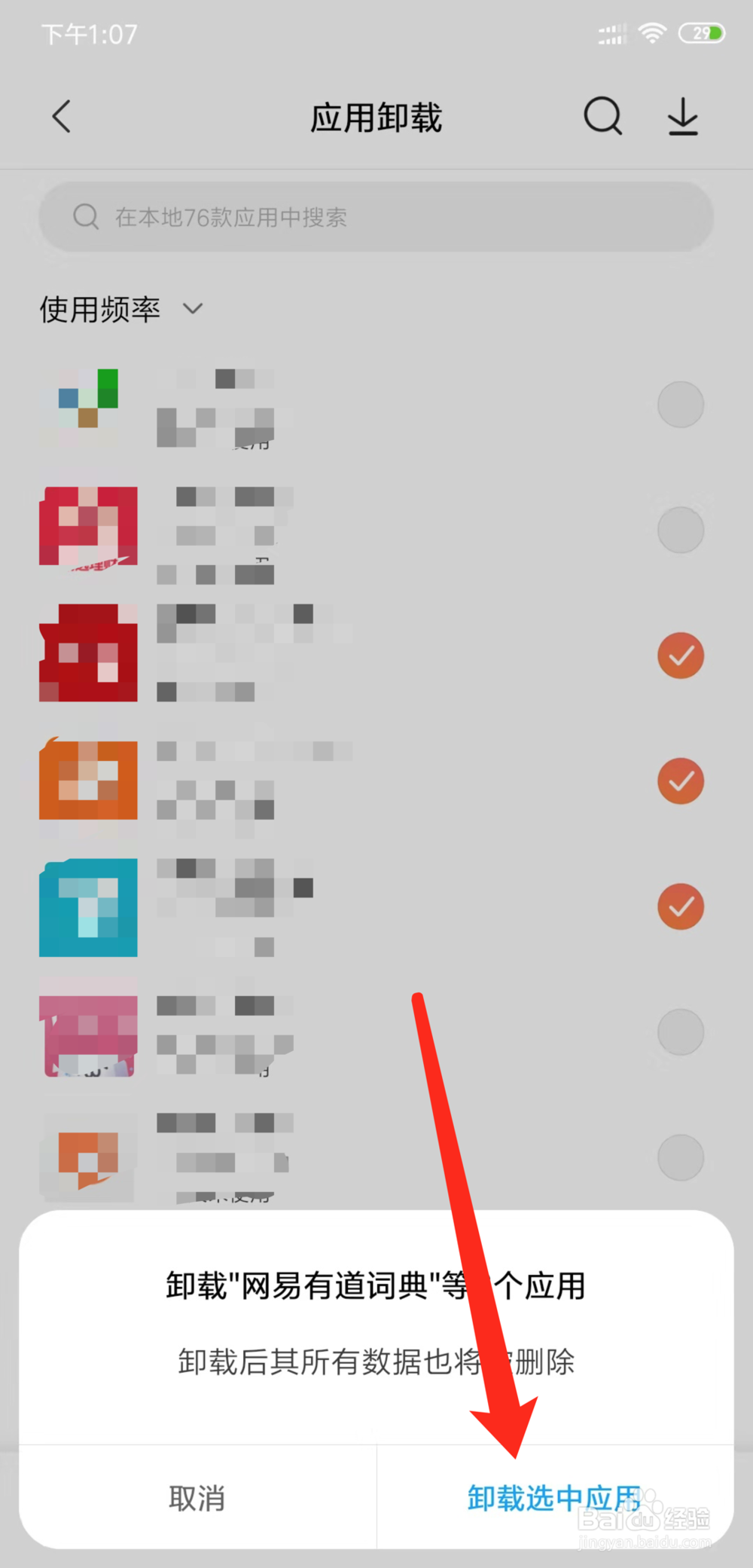
时间:2024-11-10 17:45:16
1、在手机主界面打开【设置】项。
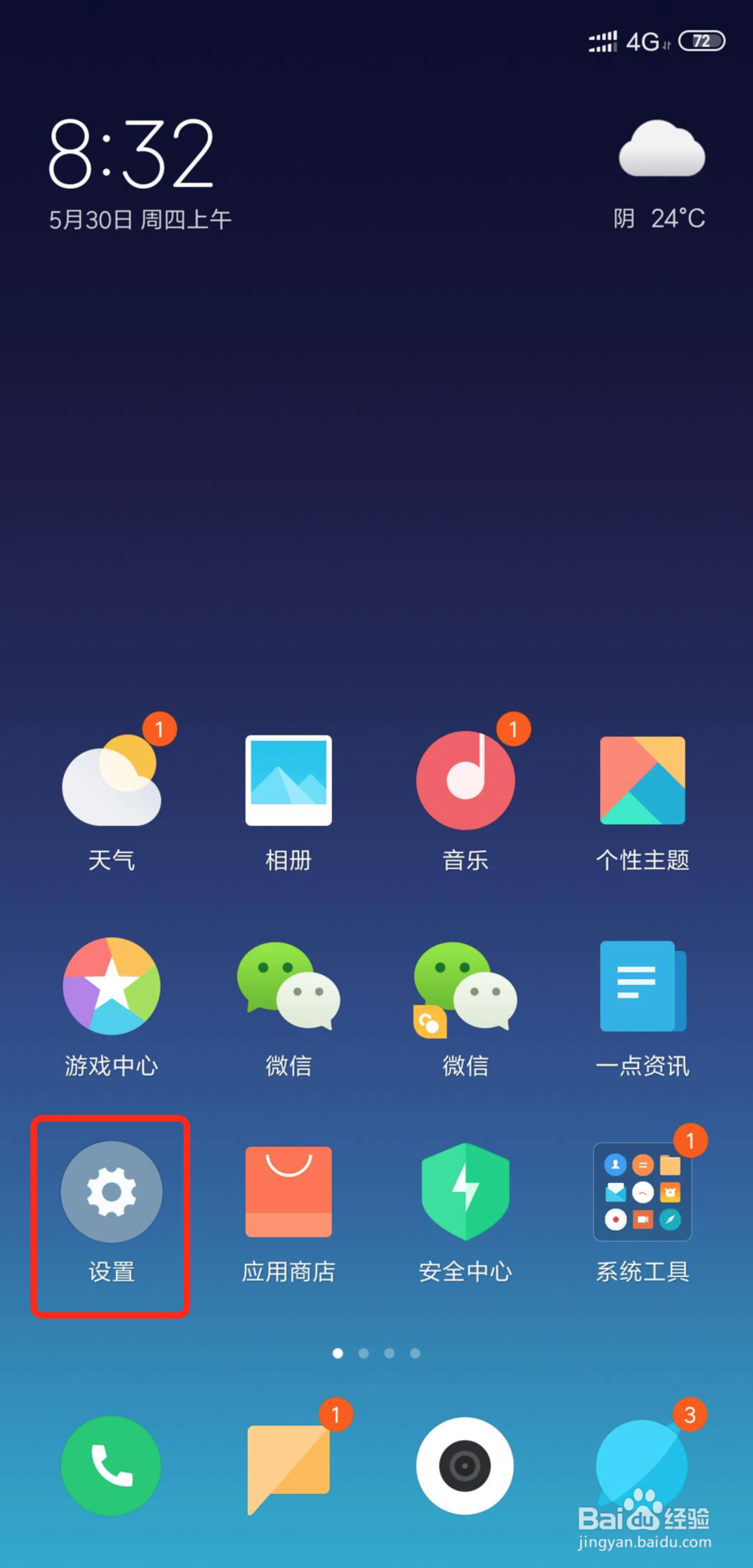
2、点击进入【应用管理】界面。
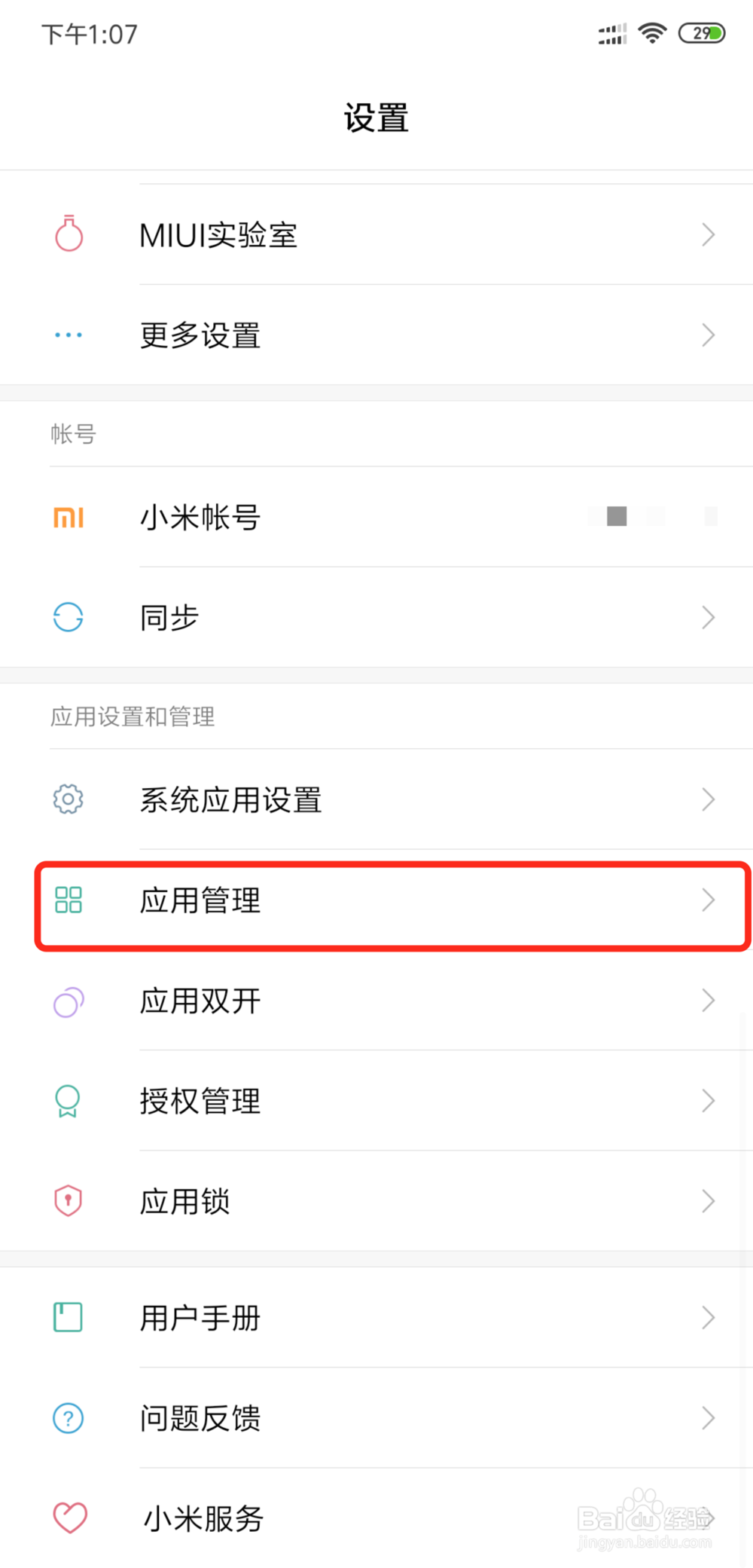
3、点击【应用管理】界面上方的【卸载应用】设置。

4、选中需要删除或者卸载的应用软件。

5、点击下方的【一键卸载】功能按扭。
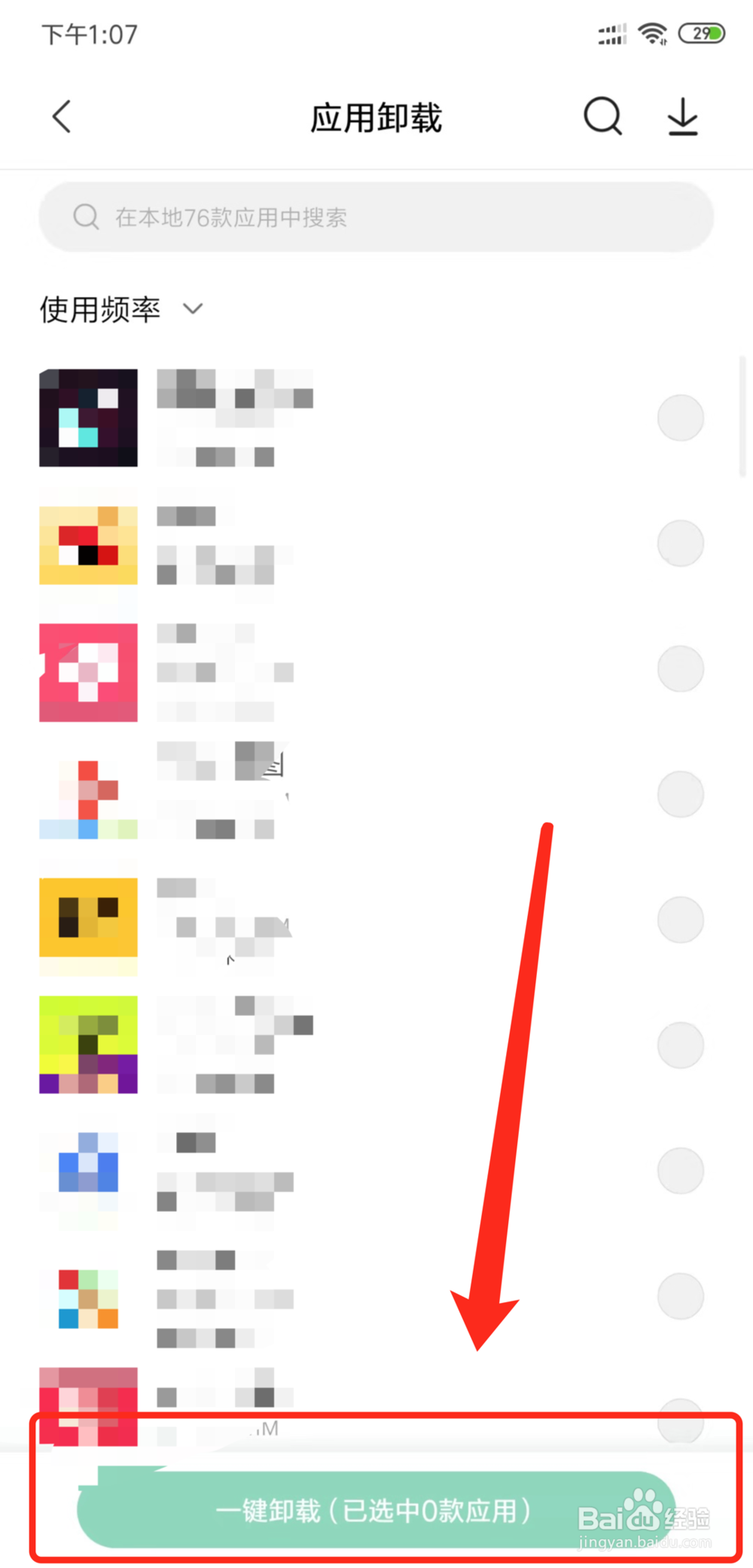
6、点击【卸载选中应用】即可以达到批量卸载删除应用软件的效果。